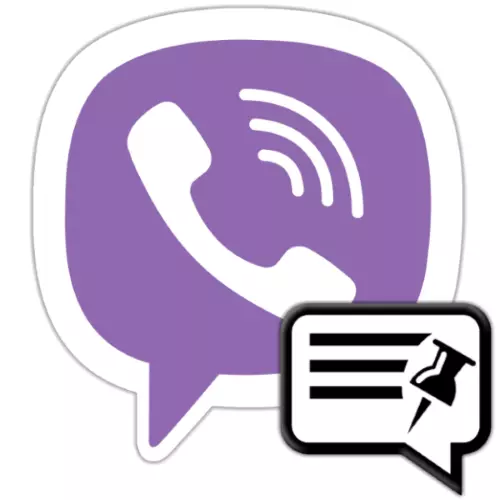
אין סדר צו צוציען די ופמערקזאַמקייט פון פּאַרטיסאַפּאַנץ אין די גרופּעס און קהילות וויבער צו קיין אינפֿאָרמאַציע, ווי געזונט ווי פּרעווענטינג די מאַשמאָעס פון סקיפּינג אַ באַזונדער וויכטיק אָנזאָג צו די וילעם פון אַססאָסיאַטיאָנס, ניצערס פון דער מעסישאַנז "פונקציאָנירן. ווי צו נוצן די געלעגנהייט כּמעט, עס וועט זיין דיסקאַסט אין אונדזער אַרטיקל.
ווי צו פאַרריכטן אַ אָנזאָג אין שמועסן וויבער
די אָפּציע אין דעם מאַטעריאַל איז בנימצא אין אַלע ווערסיעס פון דער מעסינדזשער און דערנאָך דערלאנגט ינסטראַקשאַנז פֿאַר סיקיורינג די אָנזאָג אין Vaiber מיט אַנדרויד דעוויסעס, יפאָנע און ווינדאָוז פּיסי. אבער ערשטער, עטלעכע אינפֿאָרמאַציע וועגן די אָפּעראַציע פון די פונקציע:- באַטראַכטן קיין אינפֿאָרמאַציע אין די שפּיץ פון די שמועסן, ווו מער ווי צוויי מענטשן נאָכפאָלגן, אין דעם פאַל פון אַ "פּראָסט" גרופּע, קיין באַטייליקטער קענען. אין קהילות, בלויז אַדמיניסטראַטאָרס האָבן אַדמיניסטראַטאָרס.
אַנדרויד
אין Viber For AndroD, קאָנסאָלידירן קיין אָנזאָג אפֿשר נאָר עטלעכע מאָל טייפּינג די פאַרשטעלן פון די סמאַרטפאָנע אָדער טאַבלעט.
- לויפן די מעסינדזשער און גיין צו די גרופּע אָדער קהל ווו איר וועט שטעלן אַ פאָן מיט וויכטיק אינפֿאָרמאַציע.
- געפֿינען די אָנזאָג צו די שפּיץ פון די שמועסן צו דער אויבערשטער טייל אָדער שרייַבן אַ נייַע אָנזאָג צו עפנטלעך פּאַרטיסאַפּאַנץ.
- לאנג דרינגלעך אין דער אָנזאָג געגנט, רופן די מעניו.
- סעלעקטירן "סעקורע" אין דער רשימה פון פאַראַנען פֿעיִקייטן.
- באַשטעטיקן די בעטן באקומען פון די שליח.
- קורס די רעזולטאַט.
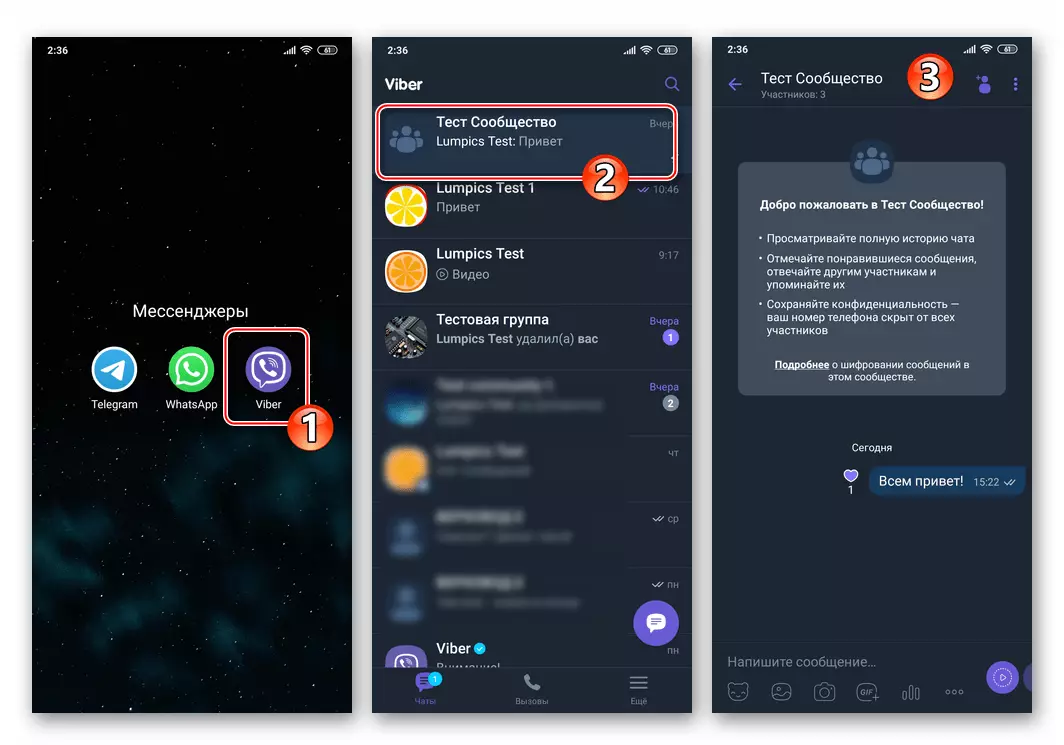
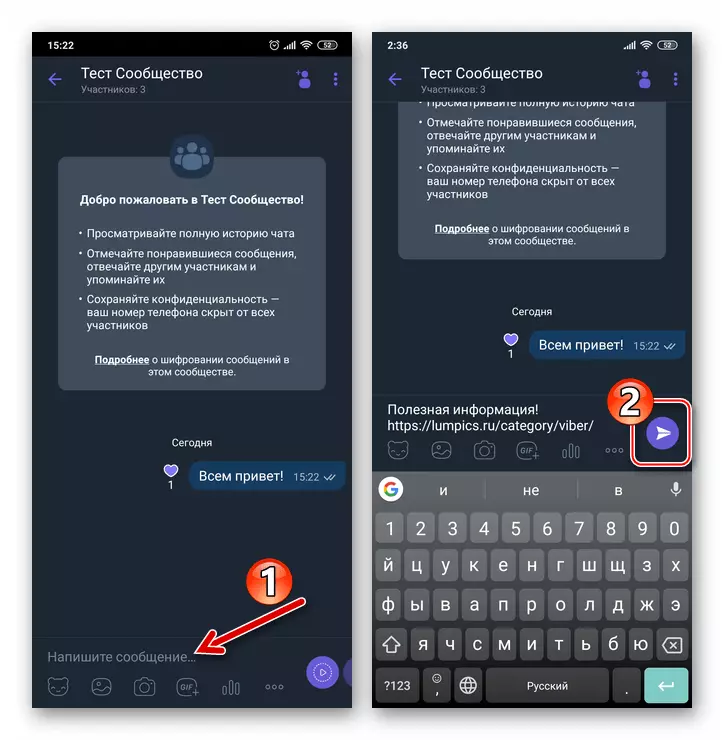
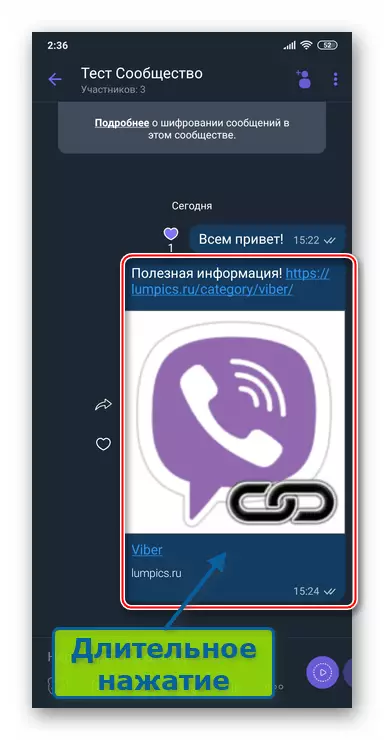
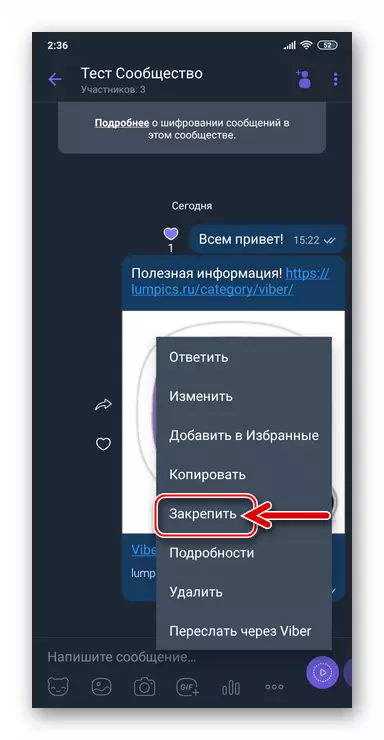
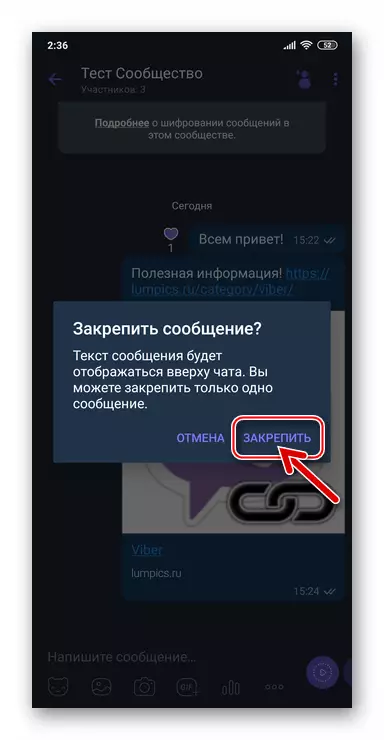
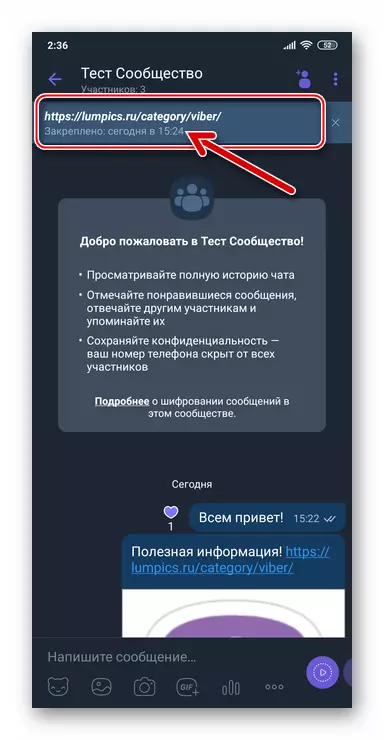
יאָס.
צו ענשור די קעסיידערדיק בייַזייַן פון דעם אָדער די אינפֿאָרמאַציע איידער די מיינונג פון די פּאַרטיסאַפּאַנץ אין די גרופּע שמועסן אָדער קהל ניצן Viber For iPhone איז נישט מער שווער ווי דורך די אַפּלאַקיישאַן פון די מעססענגער פאַנגקשאַנינג אין די אַנדרויד סוויווע:
- לויפן Viber, עפענען אַ גרופּע אָדער קהל. שרייב אַ אָנזאָג וואָס ריקווייערז די ופמערקזאַמקייט פון אנדערע שמועס פּאַרטיסאַפּאַנץ, אָדער געפֿינען דעם אין דער קאָרעספּאָנדענץ.
- רופן די אָפּציעס מעניו, לאַנג אין דער אָנזאָג און אין עס גיט "" מער ". אין דעם פאַל פון מולטימעדיאַ אַרטיקלען און לינקס צו באַקומען אַקסעס צו די ספּעסיפיעד נומער אין די מעניו, איר דאַרפֿן צו פאַרבינדן די פייַל קנעפּל.
- סעלעקטירן "אויף דער געגנט, סעלעקטירן" פאַסטן ". ווייַטער, באַשטעטיקן די בעטן באקומען פון די וויבער.
- איצט איר קענען אָפּשאַצן די רעזולטאַט.

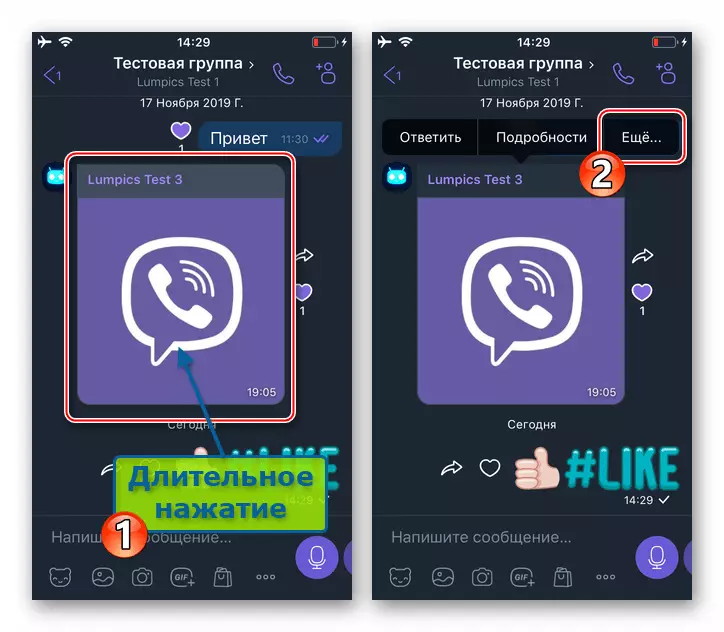
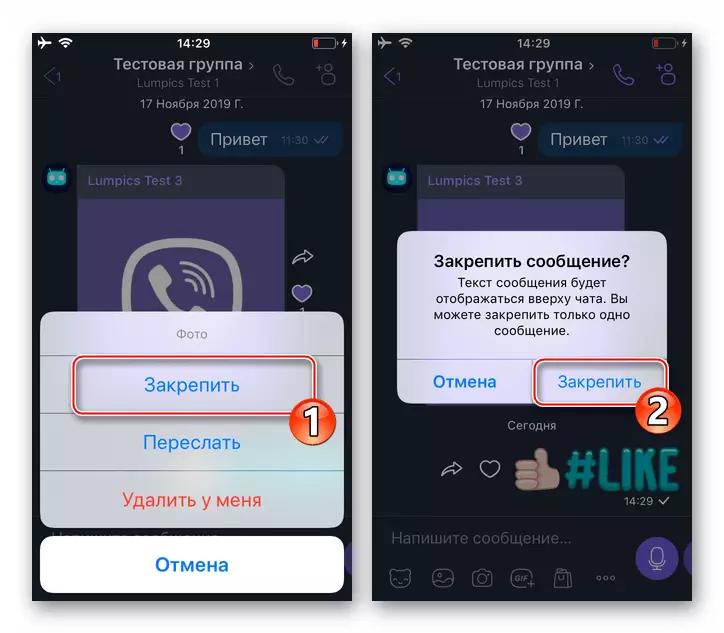
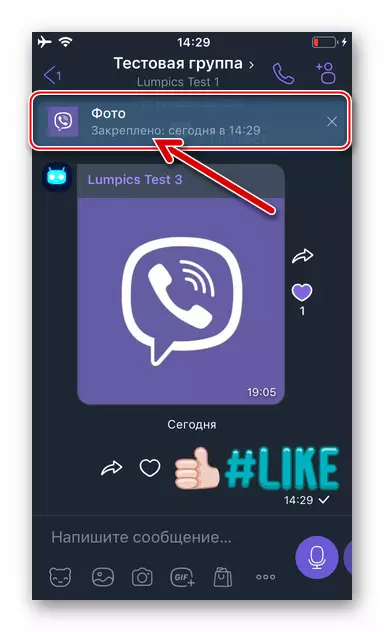
פֿענצטער
ניצן Viber For Windows - אַ קלאָון אַפּלאַקיישאַן פון די הויפּט אינסטאַלירן אויף די רירעוודיק מיטל פון דער מעססענגער קליענט - קאָנסאָלידירן אַרטיקלען אין דער גרופּע אָדער קהל איז אויך מעגלעך.
- עפֿענען די וויבער אויף די קאָמפּיוטער און גיט די גרופּע שמועסן כעדער אָדער קהל אין די "שמועסן" רשימה.
- רעכט גיט אין דער אָנזאָג געגנט וואָס איר ווילן צו פאַרריכטן אין די שפּיץ פון די קאָרעספּאָנדענץ.
- סעלעקטירן "זיכער" זיכער אין די מעניו וואָס אָפּענס.
- באַשטעטיקן דיין ינטענטשאַנז דורך געבן אַ קליק "פאַסאַנינג" אין די בעטן פֿענצטער.
- די אינפֿאָרמאַציע איז אויסגעקליבן אין סטעפּ 2 פון דעם מאַנואַל אינפֿאָרמאַציע וועט טייקעף געזעצט איבער די אָנזאָג געגנט און וועט בלייַבן דאָרט ביז די אָפּזאָגן.
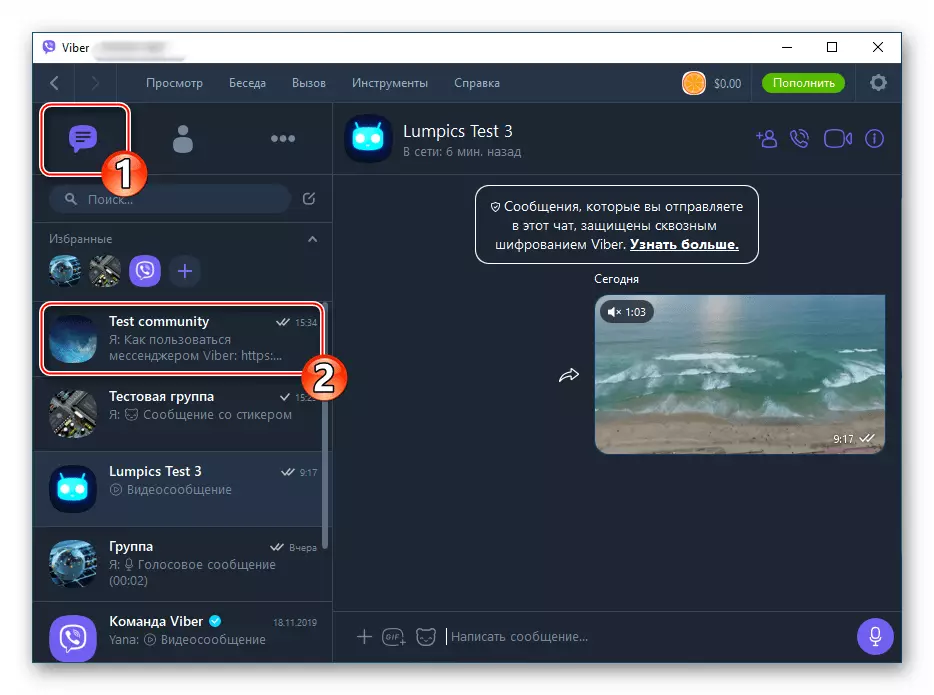
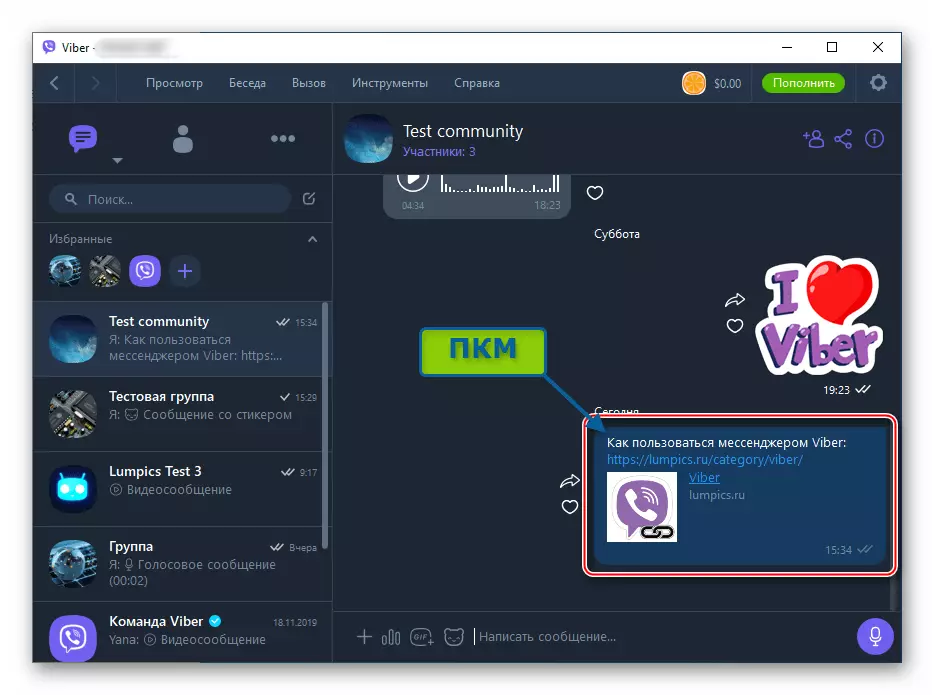
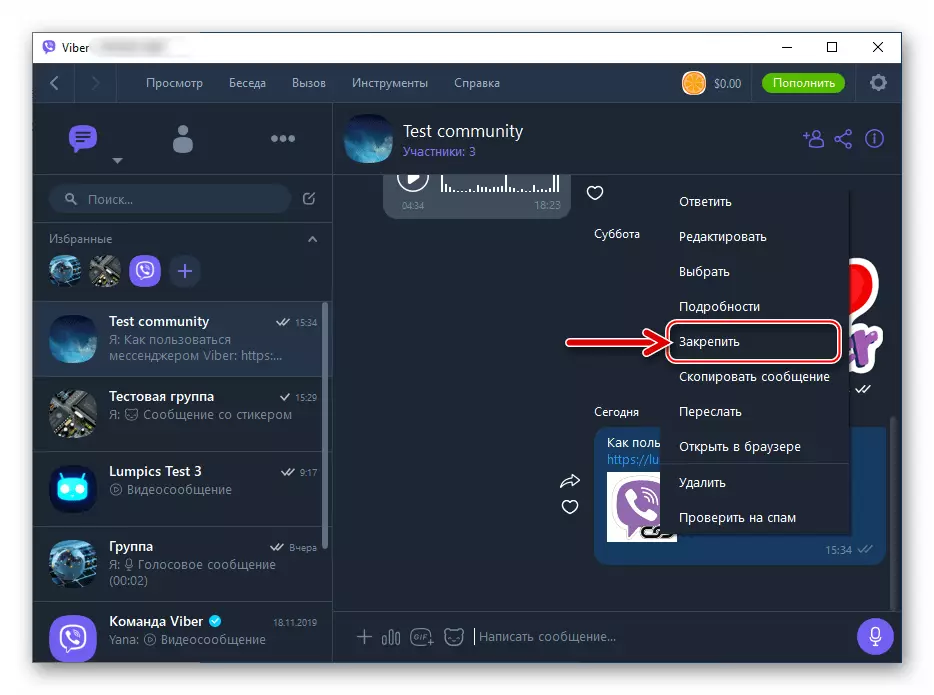
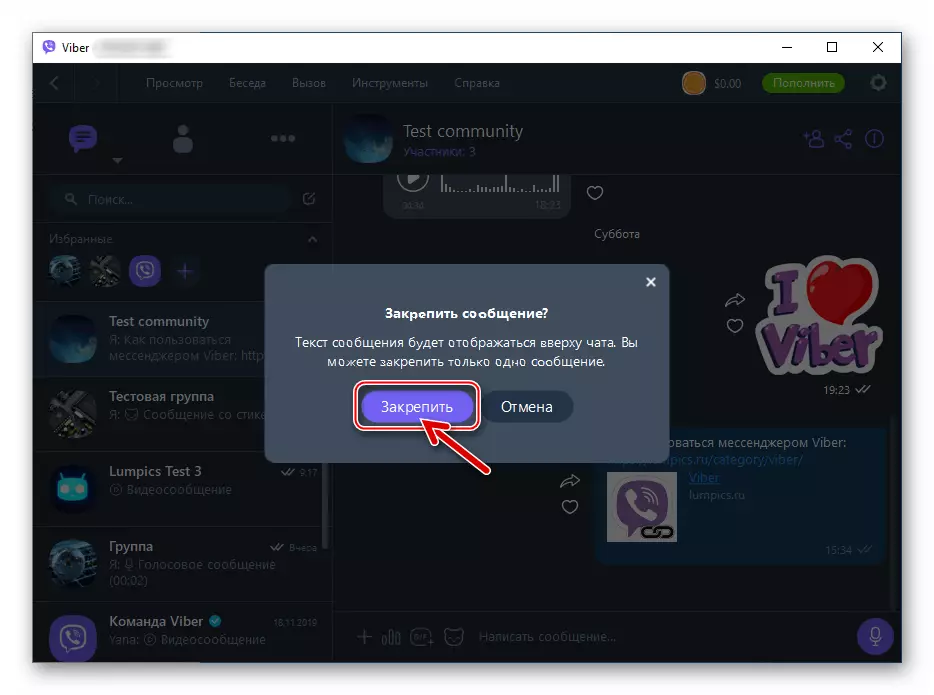
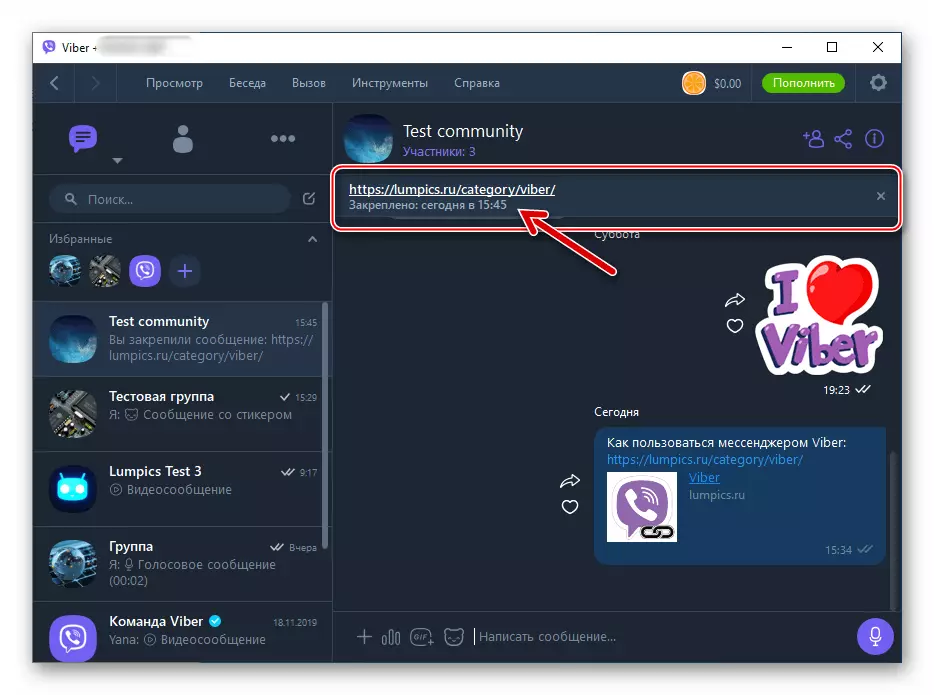
ויסלאָז
פיקסיר אַרטיקלען אין די וויבער שמועסן, ווי איר קענען זען, איז זייער פּשוט. אַמאָל מיט די קאַנסידערד פונקציע, איר וועט פֿאַרשטיין ווי יפעקטיוולי אַזאַ אַ וועג פון ריפּאָרטינג וויכטיק אינפֿאָרמאַציע צו די וילעם פון די גרופּע אָדער קהל אין די שליח איז ארבעטן.
